- 実践 WordPress ホーム
- メディア管理
WordPress でリサイズ画像を生成し直す方法
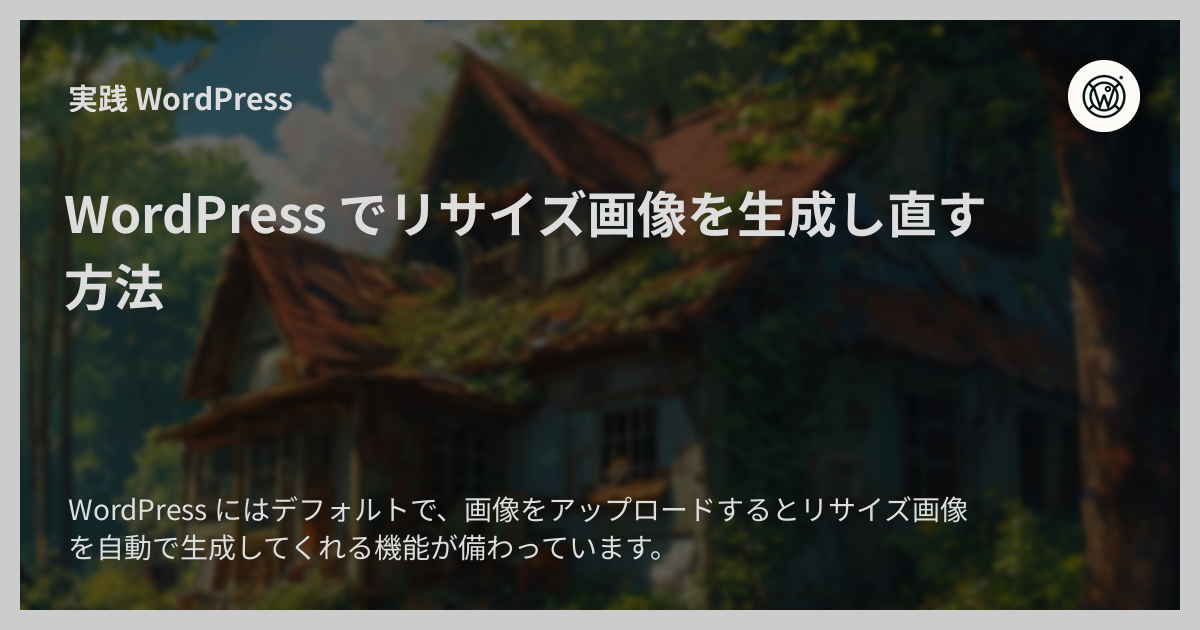
WordPress にはデフォルトで、画像をアップロードするとリサイズ画像を自動で生成してくれる機能が備わっています。 デフォルトで次の 3 種類のリサイズ画像が各画像に対して生成されます。
- Thumbnail: 150px x 150px (正方形)
- Medium: 300px x 300px 以下(アスペクト比保持)
- Large: 1024px 1024px 以下(アスペクト比保持)
これらのリサイズ画像がそのまま利用できる場合はよいですが、サイトのデザインやテーマによってはこれらとは異なるサイズの画像が必要になることがあります。 また、サイトの制作や運用を開始した後に途中でテーマの変更やデザインの微調整などを行う場合は、新しいサイズのリサイズ画像が新たに必要になることもあるかもしれません。
そういった場合に、すでにアップロード済みの画像に対してはリサイズ画像の再生成を行う必要があります。 ここではその紹介します。
方法は大きく 2 つあります。
A. プラグインを使う方法
コミュニティプラグインを使う方法です。 まさにこの用途のためのプラグイン Regenerate Thumbnails を使います。
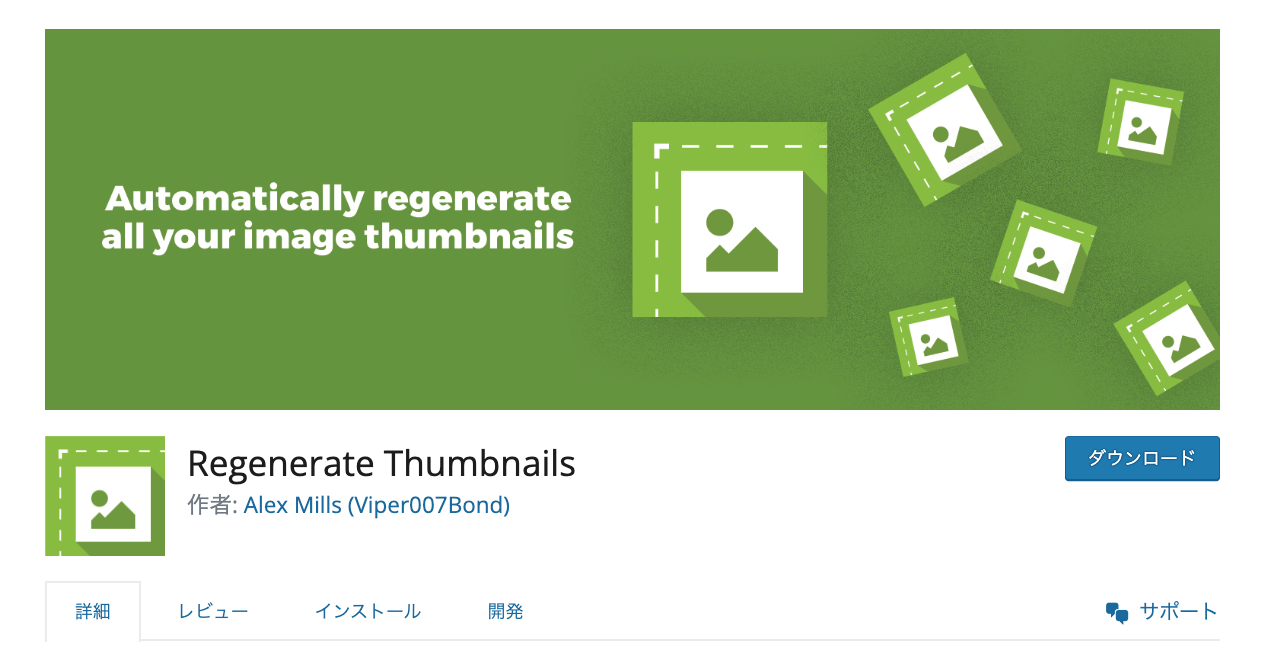
Regenerate Thumbnails は世界中で利用されている定番プラグインの一つで 2024 年 3 月時点で 100 万インストール以上となっています。 同種のプラグインの中ではダントツの人気・実績を持ちます。
余計な機能やプロモーションがなく利用者からの評価も非常に高いため、この用途のプラグインであればほぼ一択と言える存在です。
- Regenerate Thumbnails プラグインをインストールします
- サイト管理者アカウントで管理画面にログインします
-
特定の画像で生成し直したい場合
- サイドバーの「メディア」をクリックします
- 対象の画像をクリックします
-
「添付ファイルの詳細」ウィンドウが表示されるので右側の「サムネイル再生成」ボタンをクリックします
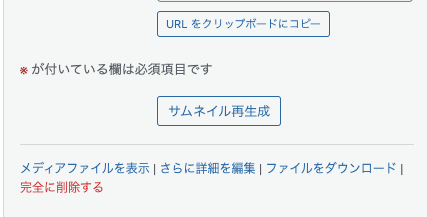
-
全画像一括で生成し直したい場合
- サイドバーの「ツール」 → 「 Regenerate Thumbnails 」をクリックします
-
「n 件の添付ファイルすべてからサムネイルを再生成」 1 をクリックします
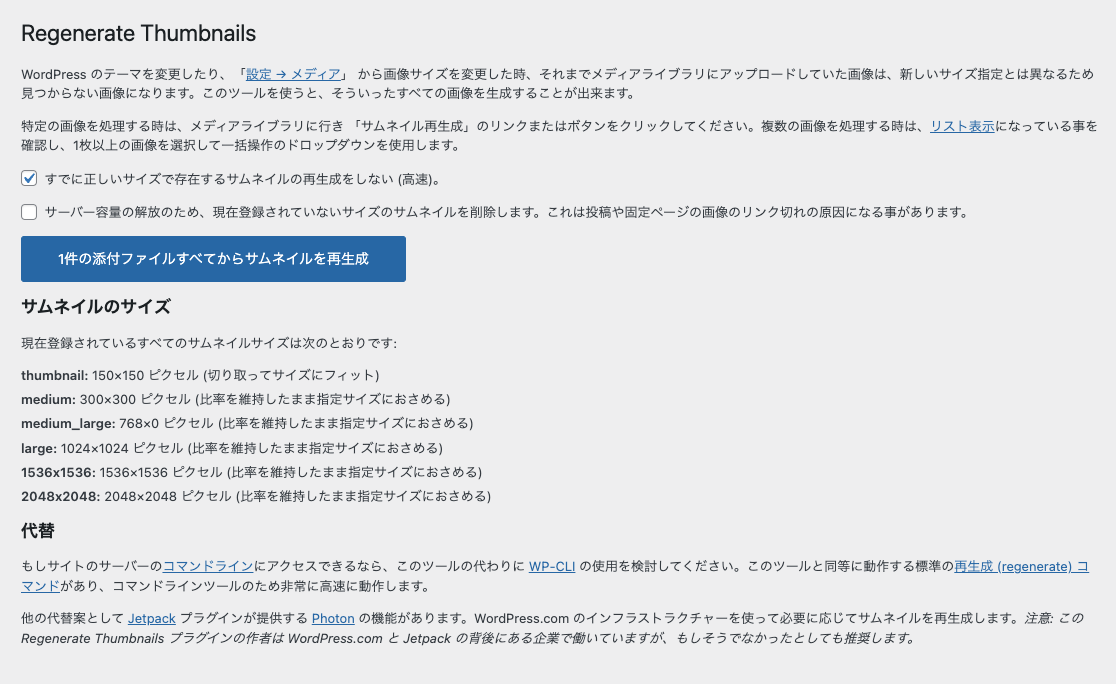
-
Regenerate Thumbnails プラグインをアンインストールします
- リサイズ画像の再生成が終わったらプラグインはアンインストールします。
- 開発などでリサイズ画像の設定の追加や変更などを頻繁に行う場合はプラグインを残しておいてもよいでしょう。ただしその場合も当面使う予定が無くなったらアンインストールすることをおすすめします。
B. WP-CLI を使う方法
WordPress のコマンドラインツール WP-CLI を使う方法です。
ターミナルでの操作に慣れている方が作業を行う場合は、プラグインを使うよりも WP-CLI を使った方がかんたん・確実です。 WP-CLI が使える、もしくは WP-CLI を導入できる場合はこちらの方法を選択することをおすすめします。
- サーバーに SSH で接続します
- WordPress インストールディレクトリに移動します
-
wp media regenerateコマンドを実行します -
処理を行うかどうかの確認ダイアログが出力されるので
yと入力します -
再生成処理が実行されます
wp media regenerate コマンドはオプションを指定しなければ上のような挙動をしますが、 --yes --skip-delete --only-missing などさまざまなオプションを提供しています。
wp media regenerate --help の抜粋:
OPTIONS
[<attachment-id>...]
One or more IDs of the attachments to regenerate.
[--image_size=<image_size>]
Name of the image size to regenerate. Only thumbnails of this image size will
be regenerated, thumbnails of other image sizes will not.
[--skip-delete]
Skip deletion of the original thumbnails. If your thumbnails are linked from
sources outside your control, it's likely best to leave them around. Defaults
to false.
[--only-missing]
Only generate thumbnails for images missing image sizes.
[--yes]
Answer yes to the confirmation message. Confirmation only shows when no IDs
passed as arguments.
詳細を知りたい場合は WP-CLI の公式リファレンスを確認してみてください。
確認時のバージョン
リサイズ画像の再生成の注意点
リサイズ設定を変更した後に再生成を行うと通常は古くなったリサイズ画像は削除されます。 これは不要なファイルが残るのを防ぐために必要な措置ですが、古いリサイズ画像が削除されると困る場合は事前にバックアップ・退避を行ってから作業を行うようにしてください。
公式ドキュメンテーション
WP-CLI 公式リファレンス
-
日本語がちょっとわかりづらいですが、英語は「 Regenerate Thumbnails For All n Attachments 」です。 ↩